* Ten post jest częścią Życie iPhone'aBiuletyn „Porada dnia”. Zapisać się. *
Zastanawiasz się, jak wyszukiwać wiadomości tekstowe na iPhonie lub iPadzie, aby znaleźć konkretną rozmowę? Możemy pomóc! Omówimy, jak przeszukiwać wiadomości na iPhonie i iPadzie za pomocą aplikacji Wiadomości, przeszukiwać wiadomości na Facebooku i przeszukiwać czat WhatsApp. Na szczęście większość aplikacji do obsługi wiadomości umożliwia przeszukiwanie konwersacji tekstowych. Zanurzmy się!
Co zawiera ten artykuł?
- Jak znaleźć usunięte wiadomości na iPhonie i iPadzie?
- Jak wyszukiwać teksty na iPhonie i iPadzie w aplikacji Wiadomości
- Jak wyszukiwać wiadomości tekstowe na iPhonie i iPadzie za pomocą widoku dnia dzisiejszego
- Jak daleko wstecz można pobrać wiadomości tekstowe
- Jak wyszukiwać konwersacje na Facebooku Messenger na iPhonie i iPadzie
- Jak wyszukiwać wiadomości WhatsApp na iPhonie i iPadzie
Jak znaleźć usunięte wiadomości na iPhonie i iPadzie?
Wiele osób chce wiedzieć, jak znaleźć stare wiadomości tekstowe na iPhonie i iPadzie, które zostały usunięte. W przeciwieństwie do Facebook Messenger i WhatsApp aplikacja Wiadomości nie pozwala na archiwizowanie wiadomości iMessages. Oznacza to, że jeśli chcesz usunąć stare wiadomości, musisz je usunąć, a po usunięciu wiadomości iMessage nie można jej przeszukiwać.
Więc nawet jeśli możesz wyszukiwać wiadomości tekstowe na swoim iPhonie, możesz wyszukiwać tylko te, które nie zostały usunięte. To samo można powiedzieć o Facebook Messenger i WhatsApp, ale masz możliwość archiwizowania wiadomości, dzięki czemu zawsze będzie można je przeszukiwać. Z tego powodu ważne jest, aby nie usuwać żadnych wątków wiadomości tekstowych, do których prawdopodobnie będziesz musiał wrócić w przyszłości.
Jak wyszukiwać teksty na iPhonie i iPadzie w aplikacji Wiadomości
Wiadomości iMessage możesz przeszukiwać bezpośrednio w aplikacji Wiadomości. To najłatwiejszy sposób, chociaż omówię jeszcze jedną metodę wyszukiwania. Zrzuty ekranu są robione na iPhonie, ale proces jest taki sam na iPadzie. Oto jak wyszukiwać w wiadomościach tekstowych:
- Otworzyć Wiadomości aplikacja.

- Pociągnij w dół ekran, aby odsłonić pasek wyszukiwania.

- Wpisz imię i nazwisko osoby, temat lub słowo kluczowe, którego szukasz.

- Zobaczysz odpowiedni wątek (y). Możesz dotknąć Widzieć wszystko jeśli chcesz zobaczyć więcej wątków lub dotknij rozmowy, aby ją otworzyć.

- W tej wiadomości zobaczysz wyszukiwane hasło.

W starszych wersjach iOS funkcja wyszukiwania była niewystarczająca, ale została zaktualizowana i teraz umożliwia wyszukiwanie wielu odpowiednich rozmów. Możesz jednak przeszukiwać aplikację Wiadomości bez otwierania samej aplikacji, korzystając z funkcji wyszukiwania na iPhonie.
Wróć do góry
Jak wyszukiwać wiadomości tekstowe na iPhonie i iPadzie za pomocą widoku Dzisiaj?
Następnie nauczę Cię, jak przeszukiwać iMessages za pomocą widoku Dzisiaj, tak abyś nie musiał otwierać aplikacji Wiadomości.
- Otworzyć Widok dzisiaj na iPhonie lub iPadzie, przesuwając w prawo od pierwszego ekranu głównego.

- Na samym szczycie znajduje się Pasek wyszukiwania; jeśli przewiniesz w dół, zniknie. Po prostu przewiń z powrotem na górę, a zobaczysz to. Stuknij pasek wyszukiwania i wpisz osobę lub frazę, której szukasz.

- Przesuń w górę, aż zobaczysz Rozmowy sekcji i dotknij tekstu, którego szukasz.

- Jeśli go nie widzisz, sprawdź, czy jest Wiadomości sekcja zawierająca tekst.

- Jeśli nadal go nie widzisz, przewiń na sam dół i sprawdź poniżej Szukaj w aplikacjach i dotknij Wyszukaj wiadomości.

- Zostaniesz zabrany do swojego Aplikacja Wiadomości, gdzie możesz zobaczyć wątki i linki z wyszukiwanym hasłem. Możesz dotknąć Widzieć wszystko aby zobaczyć więcej wyników w odpowiedniej kategorii.

- Wybierz właściwy wątek.

- Zostaniesz przeniesiony do wyszukiwanego hasła w tej wiadomości.

Wskazówka dla profesjonalistów: Przyjemną funkcją wyszukiwania iMessages jest możliwość przejścia bezpośrednio do frazy, której szukasz w rozmowie. Aby dowiedzieć się więcej o swoim iPhonie, zarejestruj się za darmo Biuletyn Porada dnia.
Teraz wiesz, jak wyszukiwać wiadomości na swoim iPhonie! Pamiętaj, że możesz przeglądać tylko obecne wiadomości, co oznacza, że jeśli usuniesz wiadomość, nie pojawi się ona podczas wyszukiwania. Jeśli zastanawiasz się, jak wyszukiwać wiadomości w innych aplikacjach, opiszemy, jak wyszukiwać wiadomości na Facebooku i WhatsApp!
Wróć do góry
Jak daleko wstecz można pobrać wiadomości tekstowe
Wiele osób chce dowiedzieć się, jak znaleźć stare wiadomości na iPhonie, ale nie są pewni, ile lat jest za stare. Należy wziąć pod uwagę kilka czynników. Jak już wspomniałem, możesz wyszukiwać tylko stare wiadomości tekstowe, które nie zostały jeszcze usunięte, ponieważ Wiadomości nie pozwalają na archiwizowanie tekstów. Ale nawet jeśli nie usuwasz aktywnie wiadomości, Twój iPhone może je usuwać za Ciebie. Aby to sprawdzić:
- otwarty Ustawienia.

- Uzyskiwać Wiadomości.

- W sekcji Historia wiadomości dotknij Zachowaj wiadomości.
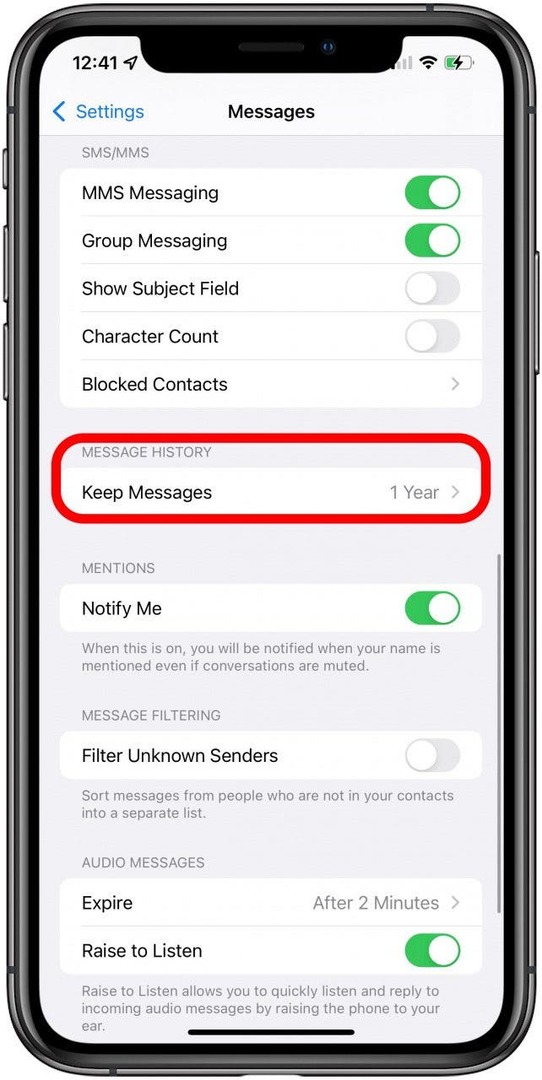
- Tutaj możesz wybrać od 30 dni, 1 rok i na zawsze. Pamiętaj, że jeśli wybierzesz Zawsze, możesz: zapełnij swój magazyn starymi tekstami.

Niektórzy pytają, czy możesz wyszukiwać iMessages według daty? Niestety w tej chwili nie ma dobrego sposobu na zrobienie tego na iPhonie lub iPadzie. Ale Twoje wiadomości powinny być uporządkowane według daty wysłania lub odebrania, co pomoże Ci zawęzić wyszukiwanie.
Wróć do góry
Jak wyszukiwać konwersacje na Facebooku Messenger na iPhonie i iPadzie
Wyszukiwanie konwersacji na Facebooku jest łatwe i można je przeprowadzić w aplikacji Facebook Messenger w kilku prostych krokach:
- Otworzyć Aplikacja Facebook Messenger.

- Stuknij w Pole wyszukiwania u góry aplikacji. Pamiętaj, że aplikacja Facebook jest często przeprojektowywana i może wyglądać nieco inaczej na Twoim telefonie.
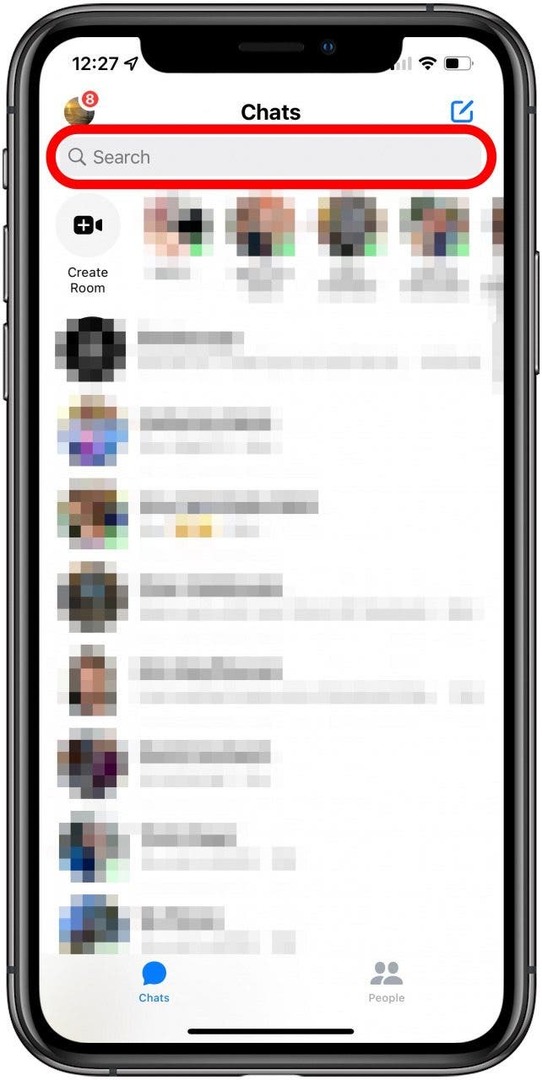
- Wpisz wyszukiwane hasło, zobaczysz kilka kategorii, w których pojawia się wyszukiwane hasło. Kategorie obejmują Wiadomości (rozmowy z Twoimi kontaktami), Odkryć (grupy i strony na Facebooku), Więcej na Instagramie (odpowiednie konta na Instagramie, które możesz obserwować lub nie) oraz Więcej ludzi (osoby, które nie są Twoimi kontaktami.)

- Uzyskiwać Zobacz więcej w sekcji Wiadomości.
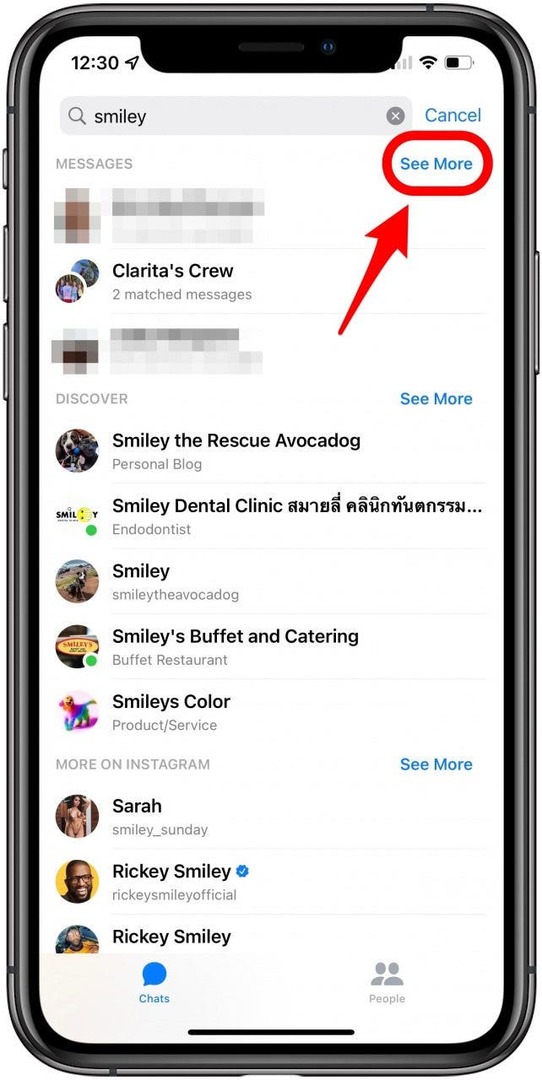
- Facebook Messenger wyświetli listę rozmów z dopasowanym wyszukiwanym hasłem i ile razy zostało wymienione. Kliknij ten, który chcesz zobaczyć.

- Zobaczysz różne zdania, w których wspomniano pasujące wyszukiwane hasło.

- Stuknij w odpowiedni, a zostaniesz przeniesiony do wyszukiwanego hasła w tej wiadomości; wyszukiwane hasło zostanie podświetlone.

Podobnie jak w przypadku iMessage, jeśli klikniesz wynik, przeniesie Cię bezpośrednio do tej części wiadomości. Wyszukiwarka Facebook Messenger świetnie sprawdza się w przeglądaniu wątków wiadomości od zawsze, w tym rozmów indywidualnych i grupowych oraz wiadomości, które zostały zarchiwizowane.
Wróć do góry
Jak wyszukiwać wiadomości WhatsApp na iPhonie i iPadzie
WhatsApp to jedna z najpopularniejszych aplikacji do przesyłania wiadomości na iPhone'a. WhatsApp jest ogólnie uważany przez recenzentów za najlepszą wyszukiwarkę na iPhonie i podobnie jak Facebook, podkreśla szukany termin, więc łatwo go znaleźć w wątku. Podobnie jak w przypadku pozostałych dwóch aplikacji do obsługi wiadomości, o których wspomnieliśmy, jeśli usuniesz wiadomość, nie będzie ona dostępna do wyszukiwania. Jeśli jednak zarchiwizowałeś wiadomość, wyszukiwanie będzie działać.
- otwarty WhatsApp i zaloguj się, jeśli zostaniesz o to poproszony.

- Przejdź do Zakładka Czaty, chyba że już tam jesteś.
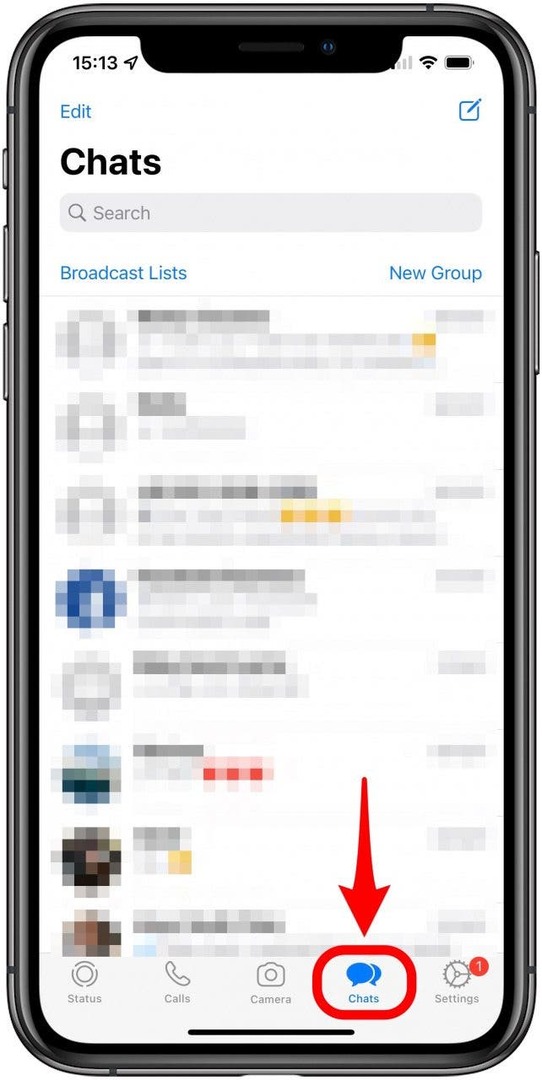
- Znajdź Pasek wyszukiwania u góry ekranu.

- Wpisz frazę, słowa, wydarzenie lub osobę, której szukasz. Pasujące wiadomości będą wyświetlane z wyszukiwanymi hasłami wyróżnionymi pogrubieniem. Stuknij odpowiednią wiadomość.

- Zostaniesz przeniesiony do wiadomości w wątku, a termin będzie nadal podświetlony.

Wróć do góry
Otóż to! Powinieneś teraz swobodnie wyszukiwać wiadomości w aplikacjach Wiadomości, Facebook i WhatsApp! Nikt nie chce przeszukiwać dziesiątek (jeśli nie setek) wiadomości w poszukiwaniu konkretnej rozmowy na swoim urządzeniu Apple. Na szczęście większość aplikacji do obsługi wiadomości umożliwia przeszukiwanie konwersacji tekstowych. Następnie dowiedz się, jak synchronizuj wiadomości z iPhone'a na Maca i iPada.